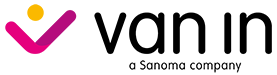Hoe kunnen we helpen?


Hoe deel ik een leermiddel met een collega in Bingel Planner?
Je kunt een eigen gemaakt leermiddel delen met collega’s naar keuze. Er zijn twee mogelijkheden:
- Rol “Eigen kopie“: de aanpassingen van de collega zijn enkel voor zichzelf zichtbaar. Hij/zij ontvangt wel automatisch updates van de auteur(s).
- Rol “Medeauteurschap“: de collega kan aanpassingen aanbrengen die iedereen meteen ziet.
Waarschuwing
Enkel de "beheerder" (= eigenaar) kan een leermiddel met collega's delen.
Werkwijze delen met rol “Eigen kopie”
1 Klik in Bingel Planner op "Leermiddelen".
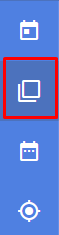
2 Klik op "Mijn leermiddelen" (indien nodig).
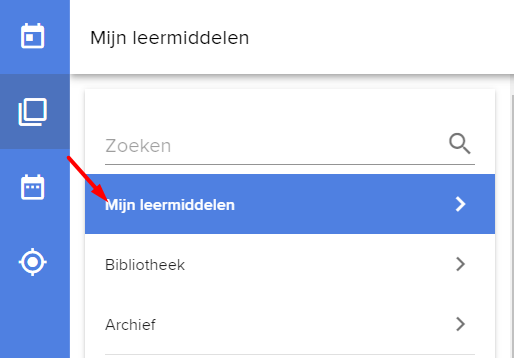
3 Beweeg je muisaanwijzer over het leermiddel dat je wil delen en kies "Delen".
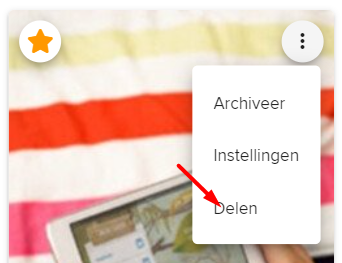
Het venster “Deelvoorkeuren configureren” wordt geopend.
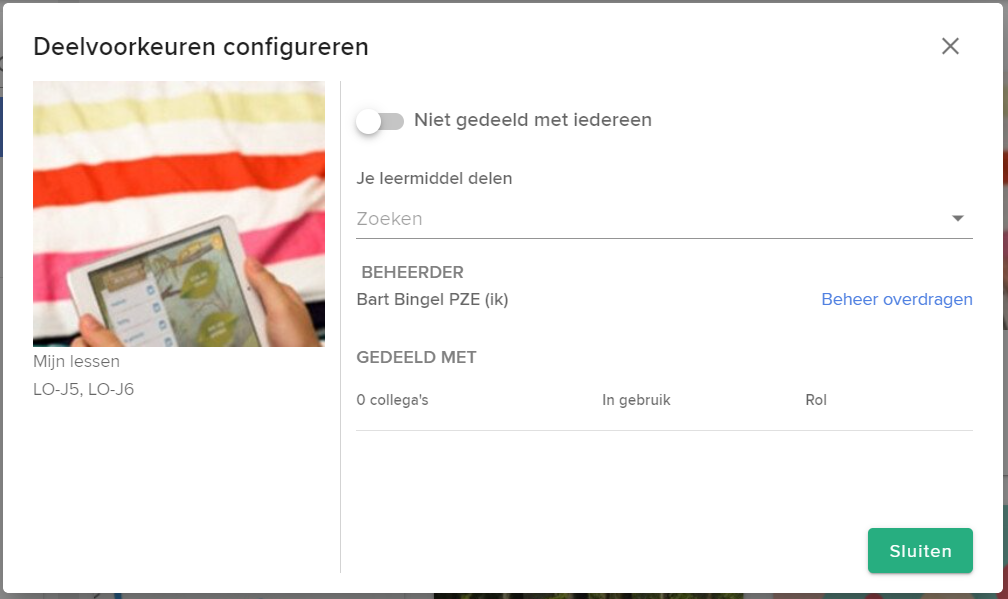
4 Typ de naam van een collega in het zoekvenster.
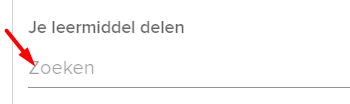
5 Selecteer de gewenste collega('s).
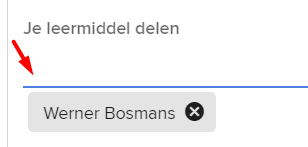
Je kunt de optie “Gedeeld met iedereen” activeren om alle collega’s in één beweging te selecteren.
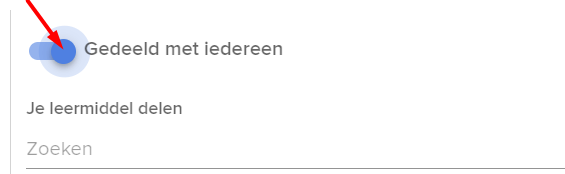
De keuze “Eigen kopie” is standaard geselecteerd.
Opgelet dit geldt voor alle personen die je zonet hebt geselecteerd.
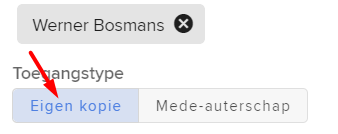
6 Klik op de knop "Opslaan" om de keuze te bewaren.
De collega(‘s) is/zijn nu toegevoegd met de gekozen rol. Je kunt nog andere collega’s toevoegen met dezelfde of een andere rol.
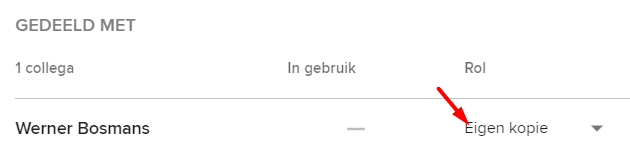
7 Klik op de knop "Sluiten" om het venster te sluiten.
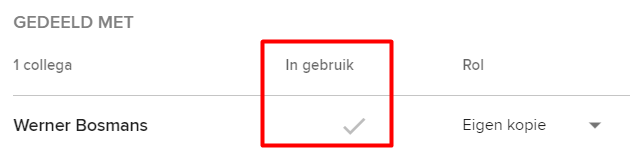
Belangrijk
Als de collega het leermiddel heeft toegevoegd aan zijn leermiddelen, verschijnt er een vinkje bij "In gebruik". Op dat moment kun je de toegang niet meer intrekken.
Werkwijze delen met rol “Medeauteurschap”
1 Klik in Bingel Planner op "Leermiddelen".
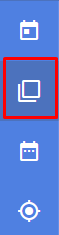
2 Klik op "Mijn leermiddelen" (indien nodig).
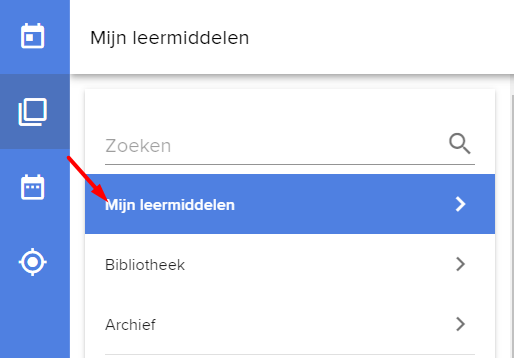
3 Beweeg je muisaanwijzer over het leermiddel dat je wil delen en kies "Delen".
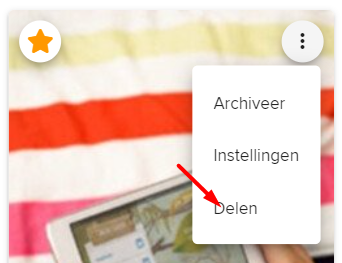
Het venster “Deelvoorkeuren configureren” wordt geopend.
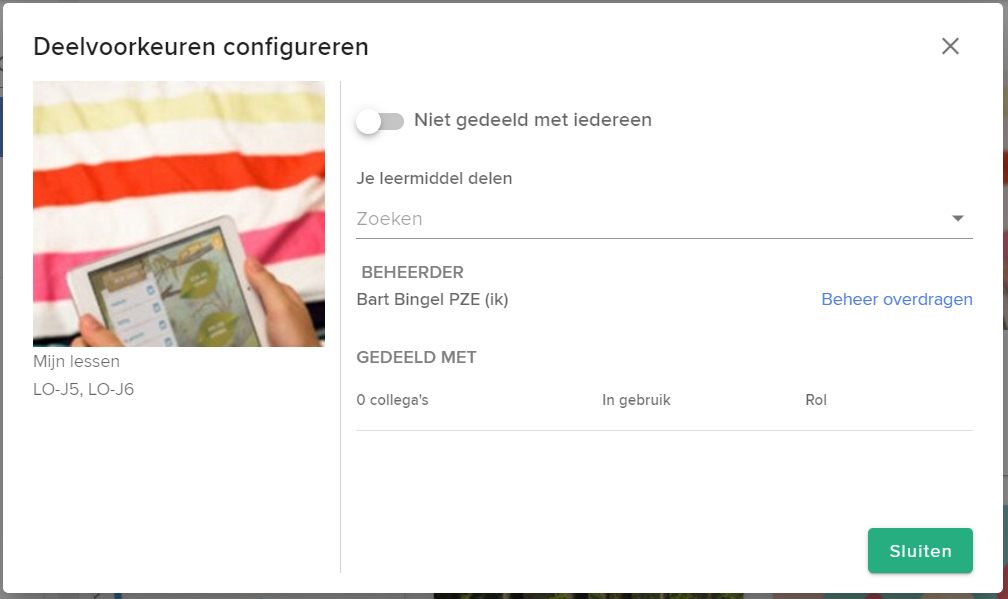
4 Typ een naam in het zoekvenster.
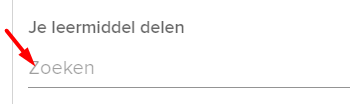
5 Selecteer de gewenste collega('s).
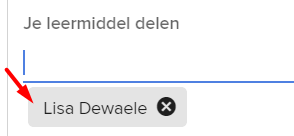
6 Selecteer de optie "Medeauteurschap".
Opgelet: dit geldt voor alle personen die je zonet hebt geselecteerd.
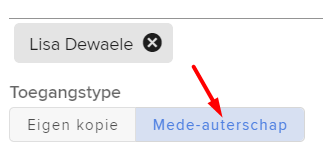
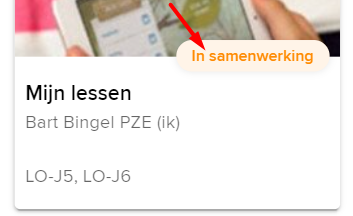
Melding
Een gedeeld leermiddel met rol "medeauteurschap" kun je herkennen aan het label "In samenwerking" op de cover.
Belangrijk
Als de collega het leermiddel heeft toegevoegd aan zijn leermiddelen, verschijnt er een vinkje bij "In gebruik". Op dat moment kun je de toegang niet meer intrekken.
Goed om weten:
1. Een vergissing gemaakt? Zo lang je collega het leermiddel nog niet heeft toegevoegd, kun je de deelinstelling nog verwijderen via “Toegang intrekken”.
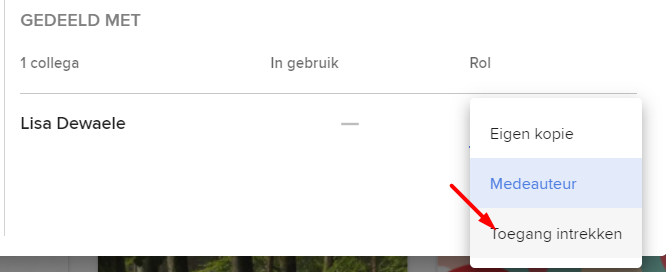
2. De optie “Gedeeld met iedereen” geeft als resultaat dat alle collega’s het leermiddel als eigen kopie kunnen toevoegen. Wil je de rol van een collega wijzigen in “Medeauteurschap”, dan dien je dit apart voor elke collega te wijzigen.
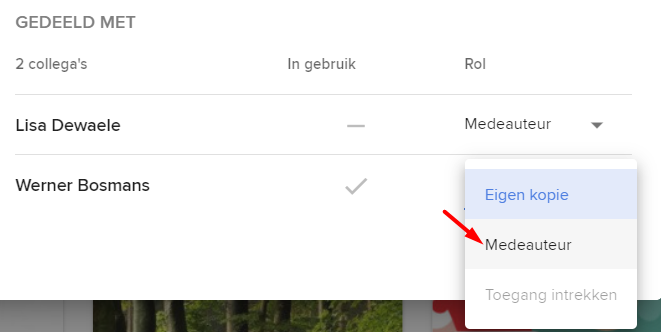
3. In een geopend leermiddel zie je links onderin wie de beheerder (eigenaar) is, wie een eigen kopie heeft en wie de medeauteurs zijn.
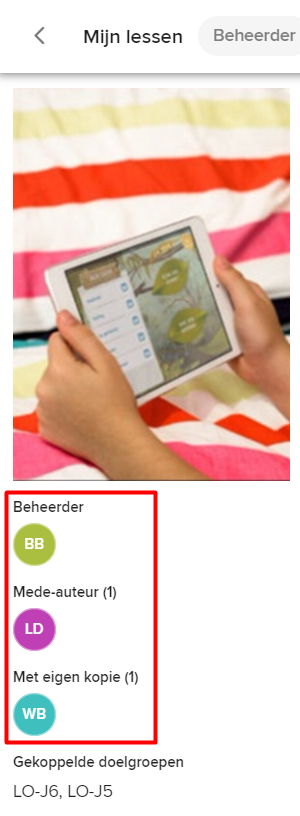
4. Is je Bingel-account gekoppeld aan meerdere scholen? Dan kun je delen met alle collega’s van alle scholen. Maak hier goede afspraken over.
—
5. Je kunt de rol van een collega wijzigen van Eigen kopie naar Mede-auteurschap en omgekeerd. Opgelet indien de collega in een eigen kopie reeds aanpassingen heeft aangebracht en je wijzigt de rol naar mede-auteur, wordt er bij die collega een kopie van dat leermiddel aangemaakt waarin de eigen aanpassingen bewaard blijven. Indien niet nodig kan deze gearchiveerd worden.
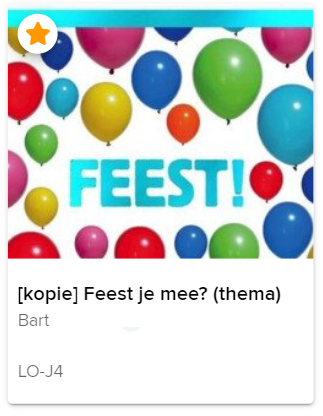
Het beheer van het leermiddel overdragen aan een collega
De beheerder van een leermiddel bepaalt met wie het leermiddel gedeeld wordt en met welke rechten dat gebeurt. Ben je lange tijd afwezig op school of verlaat je de school (bv. pensioen), dan kun je het beheer van je leermiddel overdragen aan een medeauteur.
1 Klik in Bingel Planner op "Leermiddelen".
2 Klik op "Mijn leermiddelen" (indien nodig).
3 Beweeg je muisaanwijzer over het leermiddel en kies "Delen".
4 Het venster "Deelvoorkeuren configureren" wordt geopend.
5 Klik op "Beheer overdragen" naast je naam.
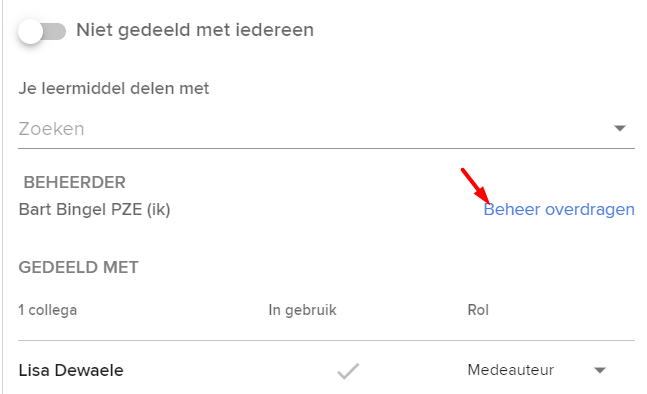
6 Klik op "Selecteer leerkracht" om een medeauteur te kiezen.
Je kunt maar één persoon selecteren. Collega’s met eigen kopie komen niet in aanmerking.
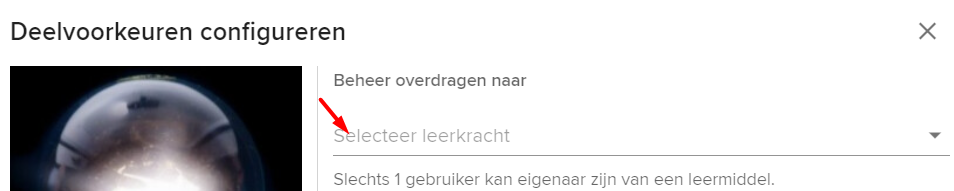
7 Klik op de groene knop "Opslaan" om de instelling te bewaren.
8 Je bent nu medeauteur van het leermiddel en je collega is beheerder.
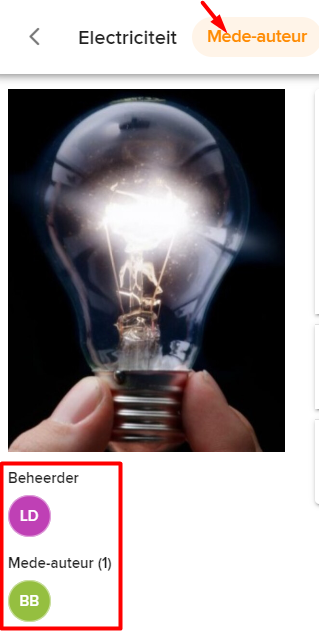
Het beheer van het leermiddel overnemen van een leermiddel zonder beheerder
Indien een leraar de school verliet zonder het beheer van een gedeeld leermiddel over te dragen aan een collega, is het mogelijk dat een van de mede-auteurs het beheer overneemt zodat er probleemloos verder gewerkt kan worden zoals voorheen.
1 Klik in Bingel Planner op "Leermiddelen".
2 Klik op "Mijn leermiddelen" (indien nodig).
3 Het leermiddel zonder beheerder herken je aan het label.
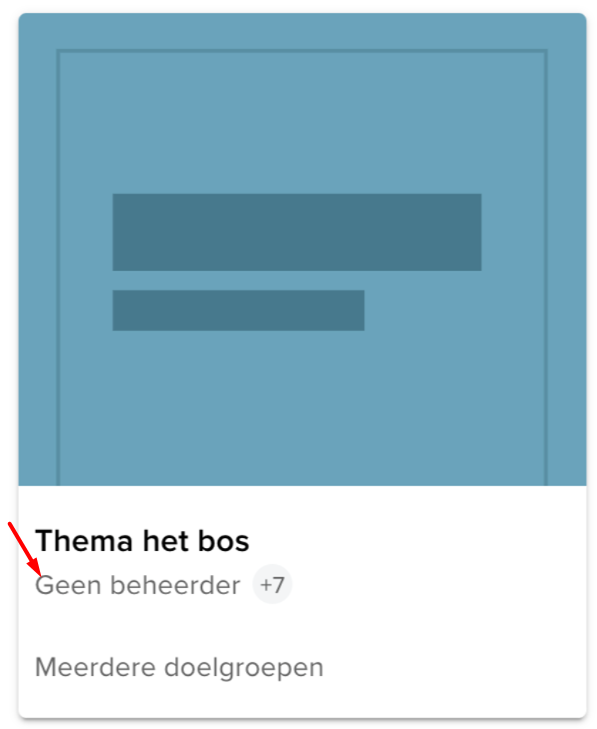
4 Open het leermiddel.
5 Klik links onderin op "Beheer overnemen".
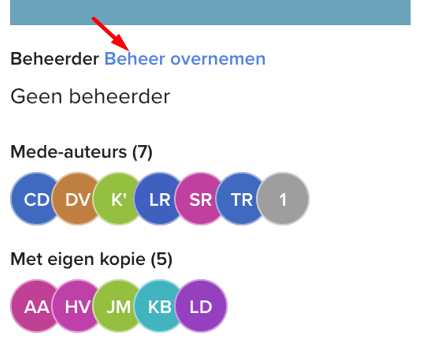
6 Vanaf nu ben je de nieuwe beheerder van dit leermiddel.
Stuur een e-mail
Verstuur je vraag via ons contactformulier. De snelste weg naar een vlot antwoord.
Bel ons
Bereikbaar van maandag tot en met vrijdag van 9.00 tot 17.00 uur (op vrijdag tot 16.00 uur).
Ga in gesprek met collega's
Stel je vragen aan andere leerkrachten en deel ideeën en zelfgemaakte materialen bij onze leermiddelen.
Ontdek onze trainingen
Verken didactische tips, e-learnings en boeiende webinars voor jouw leermiddel.